Chuyển đổi PDF sang Excel trên nền tảng trực tuyến là một phương pháp tối ưu để tiết kiệm thời gian và tránh hao tốn tài nguyên lưu trữ. Các công cụ này giúp người dùng chuyển đổi tập tin mà không cần cài đặt phần mềm phức tạp. Trong bài viết này, khan.com.vn sẽ giới thiệu đến bạn Top 3 website chuyển đổi PDF sang Excel trực tuyến tốt nhất nhằm hỗ trợ bạn giữ nguyên định dạng và không gặp lỗi font.
1. Chuyển đổi PDF sang Excel bằng SmallPDF
SmallPDF là một ứng dụng web hỗ trợ đa nền tảng, bao gồm macOS, Windows, iOS và Android. Ứng dụng này không chỉ giúp chuyển đổi mà còn cho phép nén, chỉnh sửa, bảo vệ và mở khóa tài liệu PDF.
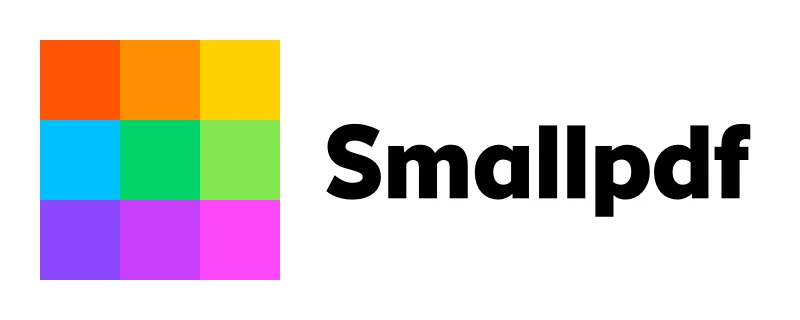
Các bước thực hiện
Bước 1: Truy cập trang SmallPDF -> Chọn “PDF to Excel”
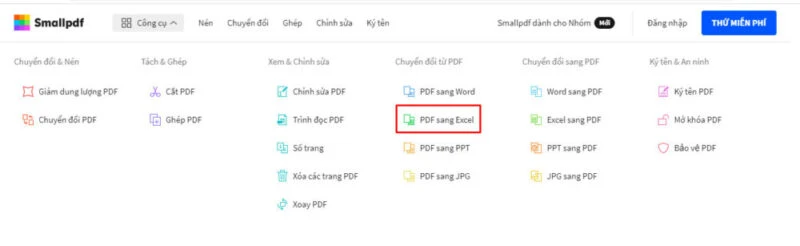
Bước 2: Chọn file PDF từ máy tính để tải lên
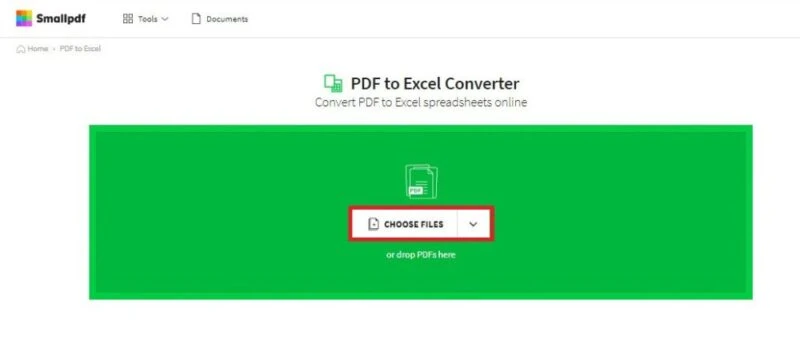
Bước 3: Chọn gói dịch vụ (gói PRO với tính năng dùng thử 7 ngày hoặc gói miễn phí hiển thị kết quả dưới dạng hình ảnh)
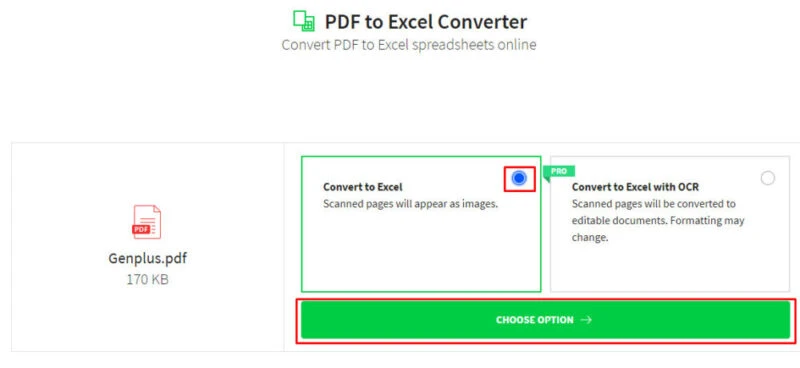
Bước 4: Tải về kết quả sau khi thực hiện chuyển đổi
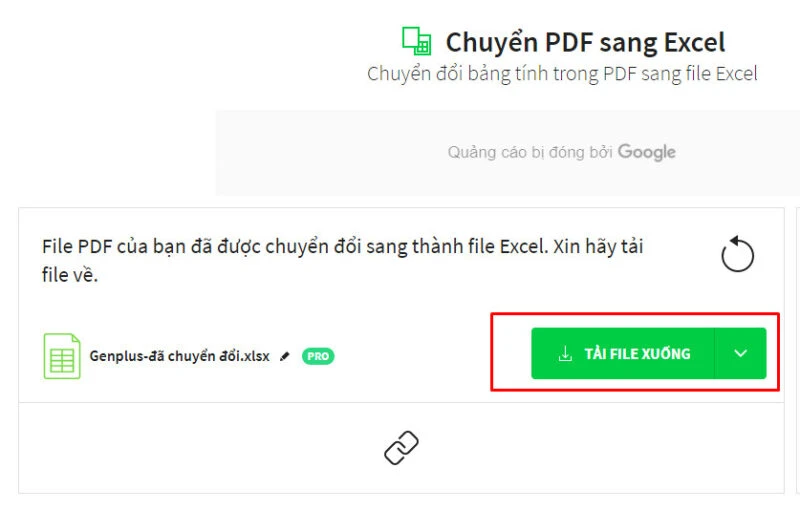
Ưu điểm
- Hỗ trợ đa nền tảng: macOS, Windows, Linux, iOS và Android.
- Tốc độ chuyển đổi nhanh và không lỗi font.
- Giao diện thân thiện, dễ sử dụng.
- Miễn phí sử dụng các chức năng cơ bản.
Nhược điểm
- Không hỗ trợ OCR.
- Thiếu một số định dạng chuyển đổi phổ biến như PDF sang PNG, HTML, etc.
- Gói PRO có giá tương đối cao.
2. Chuyển đổi PDF sang Excel bằng iLovePDF
iLovePDF là một công cụ tuyệt vời cho việc chỉnh sửa và chuyển đổi PDF. Nó hỗ trợ nhiều chức năng, bao gồm hợp nhất, chia nhỏ, và đặc biệt là chuyển đổi PDF sang Excel với chất lượng cao.
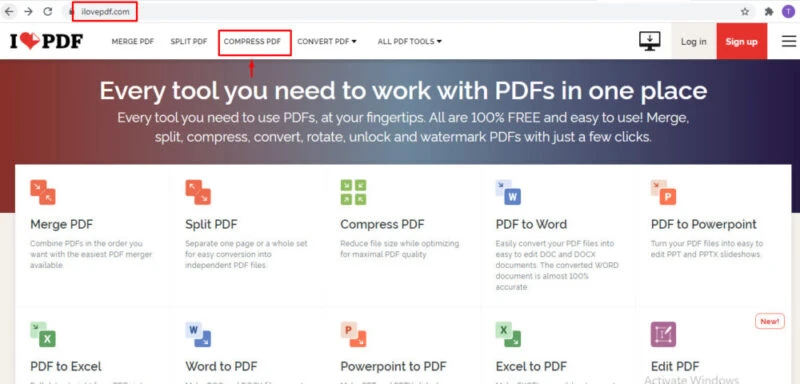
Các bước thực hiện
Bước 1: Truy cập trang iLovePDF -> Chọn “PDF to Excel”
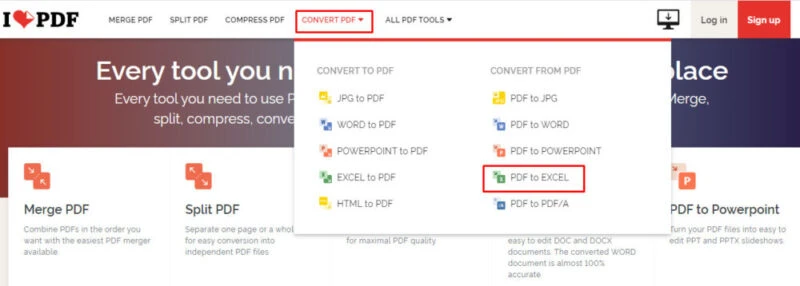
Bước 2: Tải file PDF từ máy tính lên website
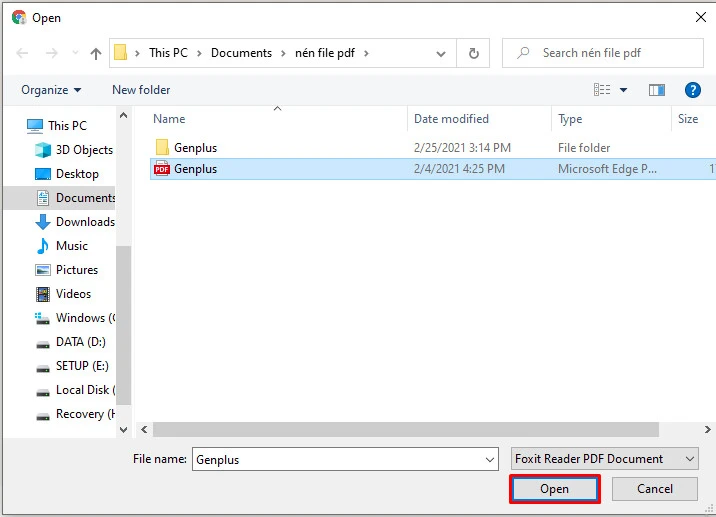
Bước 3: Chuyển đổi PDF sang Excel và tải kết quả về máy
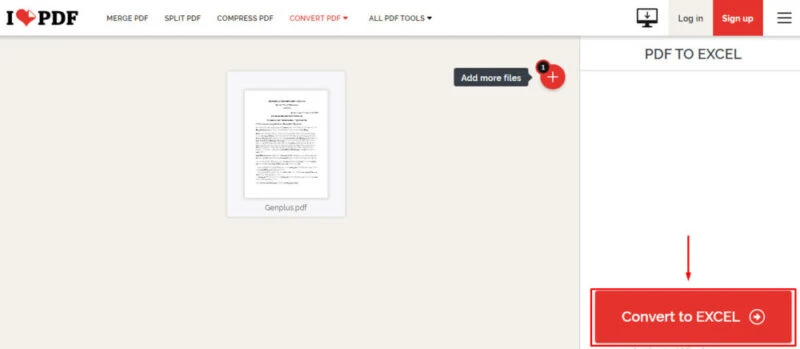
Ưu điểm
- Thân thiện với người sử dụng.
- Chuyển đổi dữ liệu hiệu quả, chất lượng file tốt.
- Hỗ trợ đa ngôn ngữ.
- Có thể làm việc với nhiều nền tảng và tích hợp với Google Drive, Dropbox.
Nhược điểm
- Không hỗ trợ OCR.
- Phiên bản máy tính không hỗ trợ macOS & Windows (32 bit).
- Kích thước tệp tải lên bị hạn chế.
3. Chuyển đổi PDF sang Excel bằng EasePDF
EasePDF cung cấp hơn 20 công cụ PDF khác nhau, bao gồm chuyển đổi, nén, chỉnh sửa và ký tài liệu PDF. Các công cụ này hoàn toàn miễn phí và dễ sử dụng.
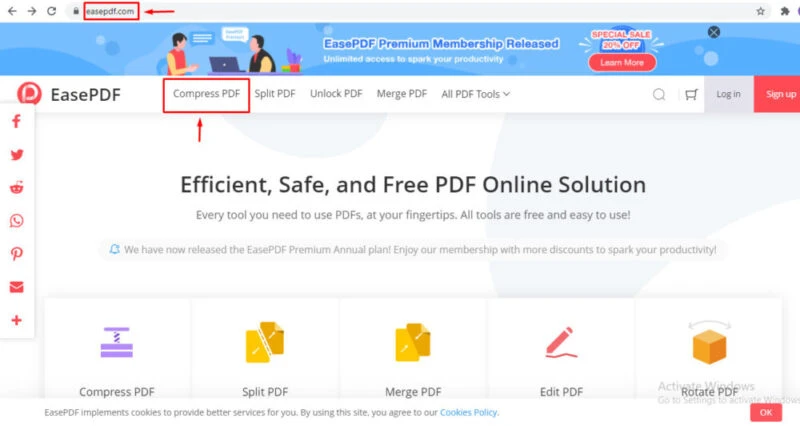
Các bước thực hiện
Bước 1: Truy cập trang EasePDF -> Chọn “PDF to Excel”
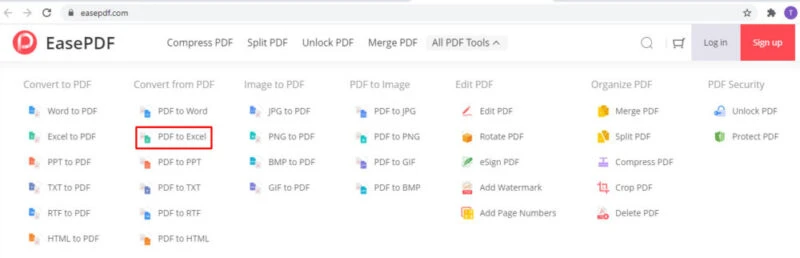
Bước 2: Tải file PDF từ máy tính lên website
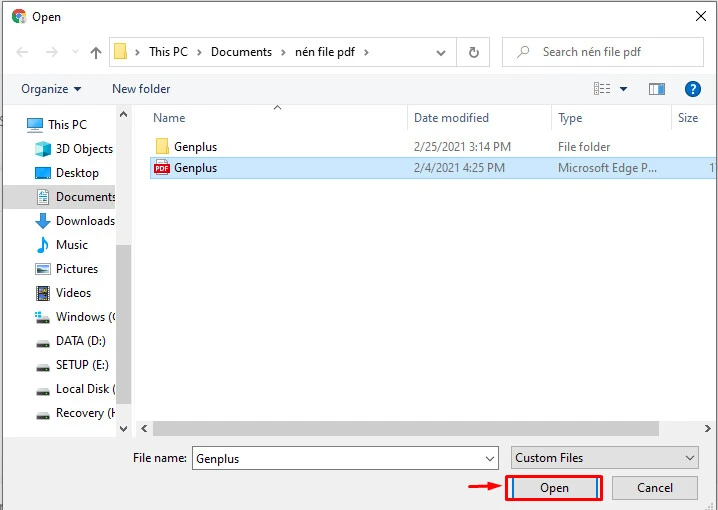
Bước 3: Chuyển đổi PDF sang Excel và tải kết quả về máy
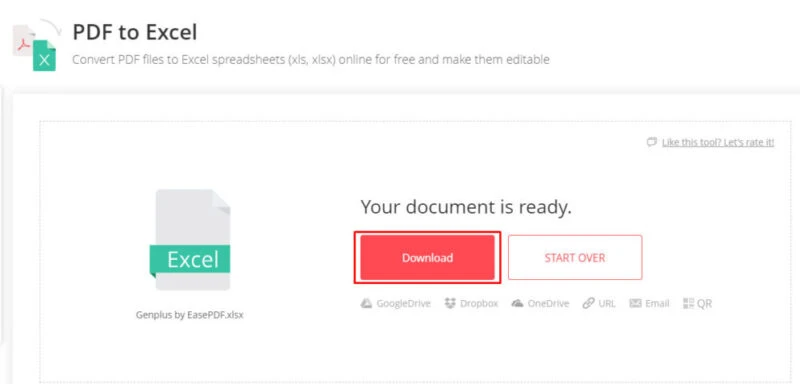
Ưu điểm
- Giao diện thân thiện, sử dụng miễn phí.
- Hỗ trợ xử lý hàng loạt tập tin tốt.
- Chất lượng đầu ra cao.
Nhược điểm
- Hiện chưa có phiên bản phần mềm cài đặt trên máy tính.
Kết luận
Không cần phần mềm cài đặt, việc chuyển đổi PDF sang Excel có thể thực hiện thông qua các website trực tuyến. Hy vọng qua bài viết này, bạn sẽ tìm được công cụ phù hợp nhất với nhu cầu của mình. Nếu bạn có bất kỳ thắc mắc nào, hãy để lại bình luận bên dưới và đừng quên chia sẻ bài viết nếu thấy hữu ích!
Theo dõi chúng tôi tại khan.com.vn để khám phá thêm nhiều phần mềm hữu ích và những mẹo thủ thuật cho công việc của bạn!








Ý kiến bạn đọc (0)